咪咕音乐是一款非常好用的软件,很多网友都开始下载使用了,但是自己使用的时候,发现对《咪咕音乐》显示桌面歌词设置方法的内容还不太了解,不能正常使用软件了,自己慢慢探索又很浪费时间,不如来看看唯爱小编下面带来的攻略教程吧!

咪咕音乐怎么在桌面显示歌词?
1、首先打开手机,我们在手机桌面上找到咪咕音乐app,点击该软件就可以进入到主界面。
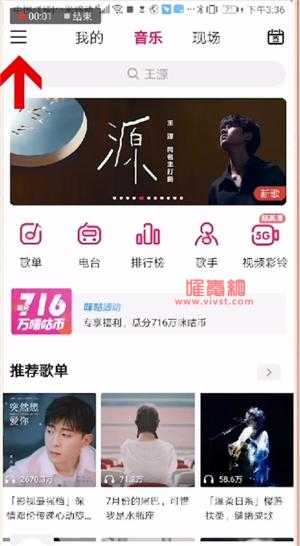
咪咕音乐怎么在桌面显示歌词?
2、进入到软件主界面后,我们在界面右上角找到三字图标按钮,点击该按钮即可进入到下一个操作界面。
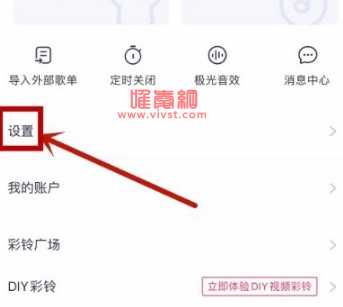
咪咕音乐怎么在桌面显示歌词?
3、跳出新界面后,点击设置选项。
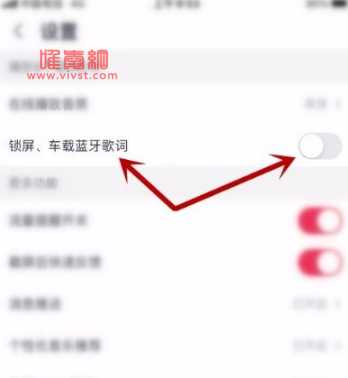
咪咕音乐怎么在桌面显示歌词?
4、在设置页面中,我们在页面上找到“锁屏、车载蓝牙歌词”选项,该选项后面有一个开关按钮。
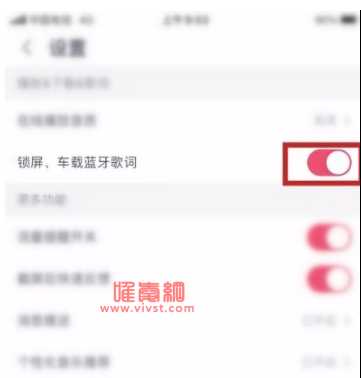
咪咕音乐怎么在桌面显示歌词?
5、最后点击“锁屏、车载蓝牙歌词”选项后面的开关按钮,使其处于打开状态,这就表示成功设置好锁屏时显示歌词了。
以上内容为大家详细的介绍了《咪咕音乐》显示桌面歌词设置方法的使用教程,每一个步骤都讲的很清楚,相信大家都会有所收获,这款软件能应用的方面有很多,本站有这款软件最全面的使用教程,每一个功能都介绍的很清楚,不会的朋友可以关注本站,查看更多教程。
声明:本文内容采编自互联网,不代表本站立场。本站仅提供信息存储空间服务,不拥有所有权,不承担相关法律责任。如发现本站有涉嫌抄袭侵权/违法违规的内容,请点击举报,一经查实,本站将立刻删除。